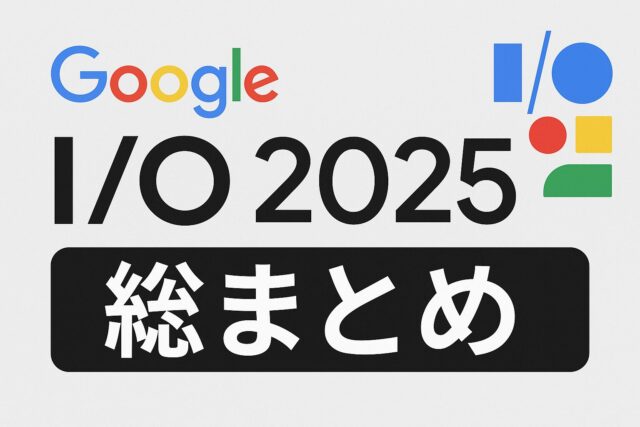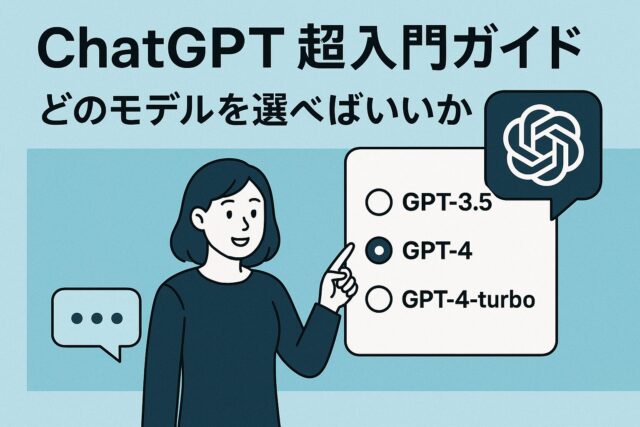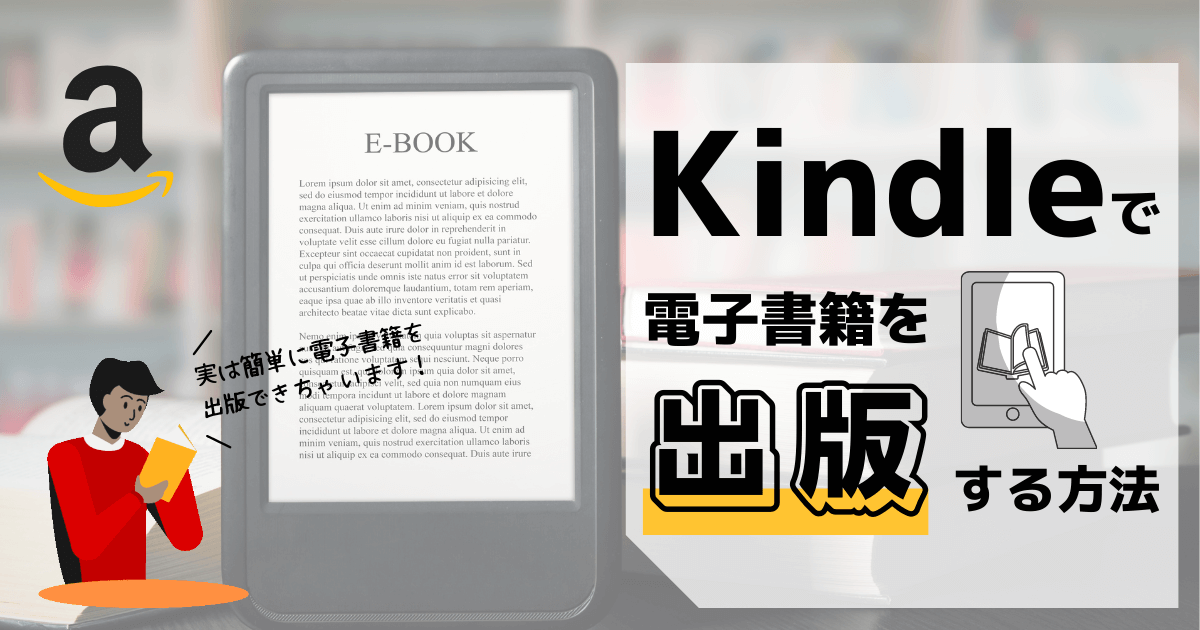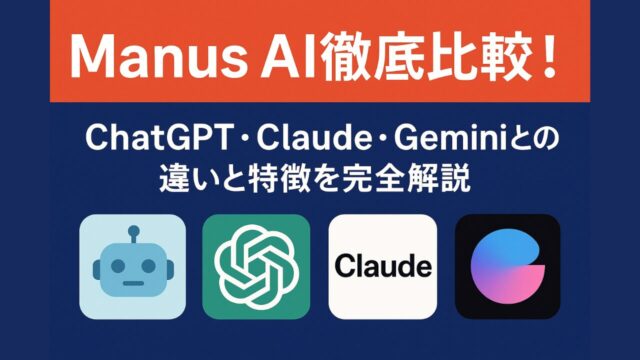こんにちは!須崎純一です
(プロフィールはコチラ)
「パソコン作業が遅くて仕事が終わらない…」
そんな悩みを抱えていませんか?
あなたは、非効率な作業方法によって、貴重な時間や集中力を奪われているかもしれません!
この記事では、パソコン作業を劇的に効率化する7つのテクニックを解説します。
これらのテクニックを実践すれば、今まで何時間もかかっていた作業が、嘘のように速くなるでしょう。
この記事を読めば、あなたの仕事効率は飛躍的にアップすること間違いなし!
ぜひ、最後まで読み進めて、快適なパソコンライフを手に入れてください。
1. キーボードはもう古い?音声入力のススメ
音声入力は、キーボード入力よりも圧倒的に速く、しかも手が疲れにくいというメリットがあります。
会議の議事録作成やアイデア出しなど、様々な場面で活用できます。
< おすすめ音声入力ツール >
- Googleドキュメントの音声入力: 無料で簡単に使えます。
- Windows 10の音声入力: 「Windowsキー + H」で起動できます。
- Macの音声入力: 「fnキー(または右Controlキー)を2回押す」で起動できます。
- Dragon NaturallySpeaking (有料): 高精度な音声認識ソフトです。
音声入力の精度は年々向上しており、もはやキーボード入力は時代遅れになりつつあります。
まだ試したことがない方は、ぜひこの機会に!
2. マウス操作は卒業!ショートカットキーを使いこなせ!
ショートカットキーを覚えると、マウス操作よりも素早くパソコンを操作できるようになります。
作業時間を大幅に短縮できる、まさに**「魔法のキー」**と言えるでしょう。
よく使う操作は、ぜひショートカットキーを覚えて時短しましょう!
< よく使うショートカットキー >
Windows & Mac 共通:
- Ctrl + C / Command + C: コピー
- Ctrl + V / Command + V: 貼り付け
- Ctrl + X / Command + X: 切り取り
- Ctrl + Z / Command + Z: 元に戻す
- Ctrl + F / Command + F: 検索
Windows:
- Ctrl + Y: やり直し
- Alt + Tab: ウィンドウの切り替え
Mac:
- Command + Shift + Z: やり直し
- Command + Tab: ウィンドウの切り替え
3. 迷わず作業!タスク管理ツールで作業効率UP!
タスク管理ツールを使うと、作業の優先順位をつけたり、進捗状況を把握したりすることができます。
「あれ、今日は何からやろう…?」
そんな迷いをなくし、スムーズに作業を進めるために、タスク管理ツールを活用しましょう!
- Todoist: シンプルで使いやすいタスク管理ツール
- Trello: プロジェクト管理にも使える、視覚的なタスク管理ツール
- Asana: チームでのタスク管理に最適なツール
自分に合ったタスク管理ツールを見つけて、作業効率をアップさせましょう!
4. 集中力を持続させる!ポモドーロ・テクニックのススメ
ポモドーロ・テクニックとは、25分間集中して作業し、5分休憩するサイクルを繰り返すという時間管理術です。
集中力を持続させ、作業効率を高める効果があります。
- Forest: 集中力を高めるタイマーアプリ。スマホの利用を制限することも可能
- Focus To-Do: ポモドーロタイマーとタスク管理機能が一体となったアプリ
集中力が続かない、という悩みをお持ちの方は、ぜひ試してみてください。
5. 作業スペースを拡張!デュアルモニターのススメ
デュアルモニターとは、2つのモニターを接続して使用することです。
複数の資料を同時に表示できるため、作業効率が格段に向上します。
費用はかかりますが、それ以上のメリットを実感できるでしょう。
6. 定型文を爆速入力!テキスト展開ツールを活用しよう
テキスト展開ツールとは、よく使う単語や文章を登録しておき、短いキーワードで呼び出すことができるツールです。
「この文章、また入力するのか…」
そんな手間を減らし、入力時間を大幅に短縮できます。
- ATOK (有料): 日本語入力システム。豊富な辞書と変換機能に加え、テキスト展開機能も充実
- Google 日本語入力: 無料で使える日本語入力システム。テキスト展開機能も搭載
- macOS標準の「ユーザ辞書」: よく使う単語や文章を登録しておくと、少ない入力回数で変換できる
定型文を何度も入力する作業が多い方には、必須のツールと言えるでしょう。
7. ファイル共有も楽々!クラウドストレージを活用しよう
クラウドストレージを使えば、インターネットに接続できる環境であれば、いつでもどこでもファイルにアクセスできます。
外出先でもファイルを確認したい!
同僚と簡単にファイルを共有したい!
そんな悩みを解決してくれるのが、クラウドストレージです。
- Google Drive: 無料で使えるクラウドストレージサービス
- Dropbox: オンラインストレージの定番サービス
- OneDrive: Microsoftアカウントがあれば無料で使用できる
- iCloud Drive: Appleデバイスを使っている場合は、iCloud Driveが便利
まとめ|あなたに合った方法で効率アップ!
この記事では、パソコン作業を効率化する7つの方法を紹介しました。
これらの方法を実践すれば、あなたの仕事効率は飛躍的に向上するはずです。
ぜひ、自分に合った方法を試してみて、快適なパソコンライフを送りましょう!